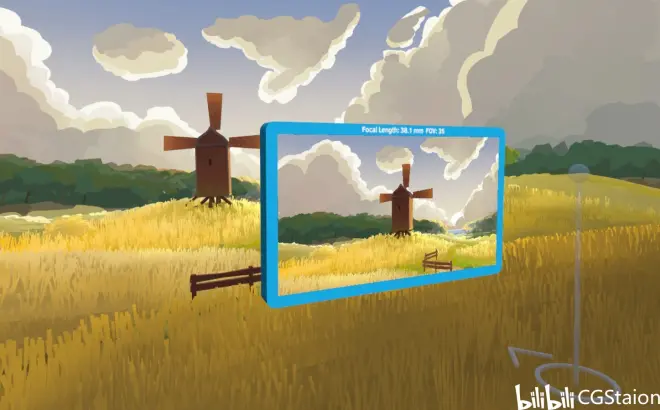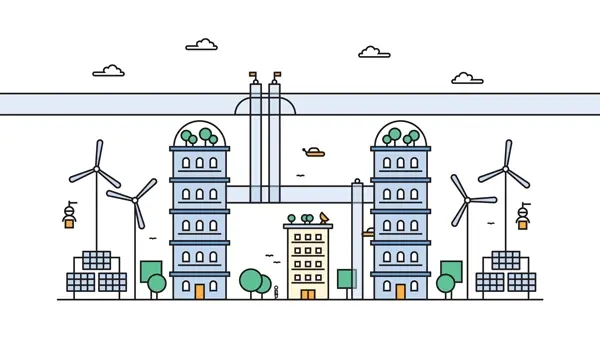【Studio Syro】首席环境艺术家 Felix Stief 在 VR 中绘画宁静的风景

Felix Stief 是一位自学成才的 3D 艺术家。他是 Studio Syro 的首席环境艺术家,为他们的原创系列《苏打岛故事》制作了各种各样的布景。在 VR 中绘制宁静的风景 Felix Stief 详细介绍了如何使用 3D 绘画应用程序“Quill”来创建完全在 VR 中的风格化环境。

在本教程中,首席环境艺术家 Felix Stief 将演示他如何使用 Quill 在 VR 中直接制作说明性的户外场景,而无需任何其他软件。
Quill 是一个直观的、对艺术家友好的 VR 绘画工具,它允许用户的独特风格通过并生成说明性的手工制作场景,而无需任何类型的 3D 背景。该软件只能用于 VR 和艺术家通过在周围的空气中绘制几何 3D 笔画来“绘画”。Quill 对于那些有 2D 插图背景的人来说会很自然,因为它更类似于 Photoshop 而不是它是玛雅人。从绘图到纹理,再到动画的整个流程都是使用一组有限的工具完成的,掌握这些工具的艺术家可以非常快速地产生出色的效果,而无需过于技术化。在 Quill 工作意味着在无限的画布上工作。没有界限,很容易被各种可能性淹没。本教程的目的是解释在 Quill 中工作时的过程,以帮助您创建身临其境的场景,而不会忘记构图和舞台的规则。这将指导您完成各种关键步骤,包括初始 VR 草图、详细绘制、基本 Quill 动画,并保持一切优化,以便其他人也可以在 VR 中体验。VR 艺术的世界仍然相对较新,它在艺术史上的篇章仍在书写中。每周都会发现新技术,VR 讲故事和 VR 艺术的语言也在迅速发展。

快速过程视频

01.Quill 工作区
您可以从组织您的 Quill 窗口开始。有些人喜欢将 UI 固定在手上,而另一些人则喜欢将窗口分开并创建一个固定的工作区。要分离 UI 面板,请使用任一控制器上的夹点按钮。对于这种环境,您只会真正使用“工具”窗口、“颜色”窗口和“图层/时间线”窗口。在“工具”窗口中,您需要熟悉各种画笔并练习使用抓取工具。
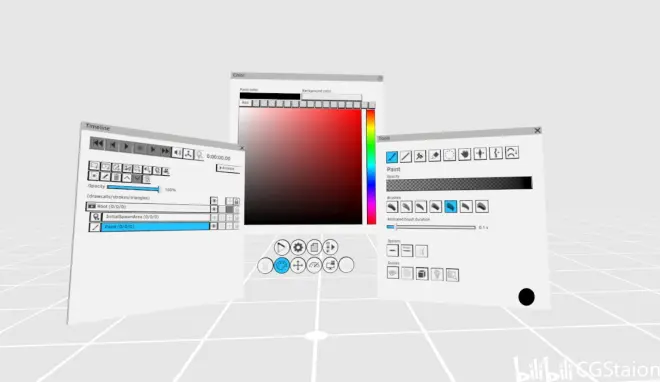
02.规划
对于这个初始阶段,创建一个快速草图来规划您的场景非常有用。创建一个简单的框架来集中注意力。即使您的最终场景是 360 VR,该框架也有助于规划面向前方的构图,因为这是观看者花费最多时间观看的地方。使用绘画工具,开始绘制粗略的笔触并规划场景。
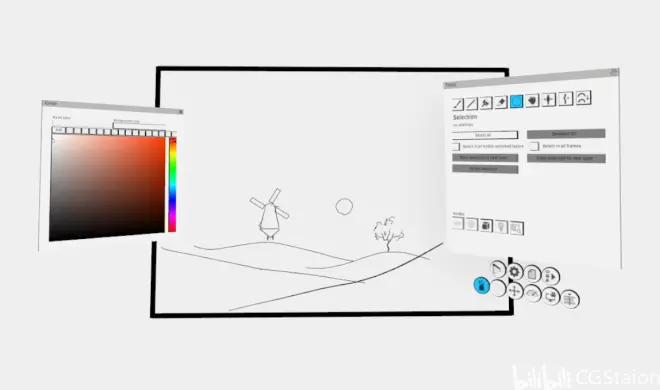
03.构造
仅使用几个基本画笔和抓取工具时,以平面分层的方式绘制线条。为您的场景提供浅景深,创建清晰的前景、中景和背景,同时使用框架来保持所有内容。想想你的焦点,以及场景元素如何将视线引向该区域。如果组合在这个阶段不起作用,那么一旦它完全详细,它可能也不会很好地工作。在继续之前,您可以选择缩略图几个不同的选项。
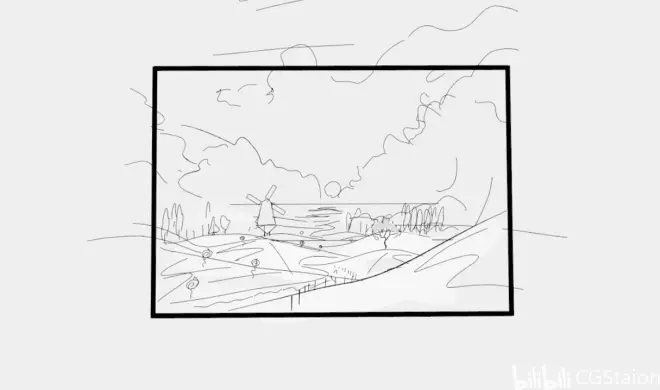
04.彩色素描
在保持平面和简单的同时,创建一个新图层并使用 Quill 的颜色选择器窗口开始绘制彩色笔触。从天空的背景开始,一路向前,将有助于为整个场景设定气氛和配色方案。您可以使用 Quill 混合模式在场景中添加 dodge, burn, multiply 等,以帮助使某些区域流行起来。还要利用这段时间来确定光线的方向,因为所有的光线都是手工绘制的。稍后您将能够像调色板一样从中选择颜色。
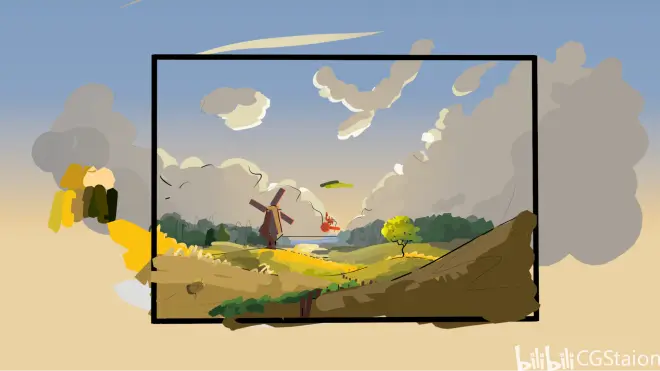
05.设置场景
现在是构建场景的时候了。第一步是创建一个新图层并使用线条工具为自己绘制一个基本网格。这将使您置身于无限的画布中。接下来,您要创建一个 Quill 相机并将其相对于您的查看器所在的网格放置。无论您在场景中的哪个位置,都可以打开相机监视器选项卡以从查看器位置检查构图。
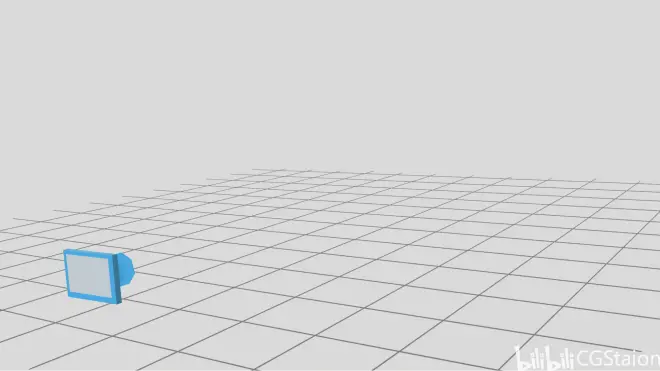
06.3D 草图
设置好视点后,您现在可以开始使用简单的线条笔画进行 3D 绘制。将 2D 草图放在手边,以便比较构图。使用 Quill 抓取工具根据需要调整线条。当背景树或云远离观察者时,您可以将它们绘制得更小,从而减少您需要的细节量并保持场景最佳。
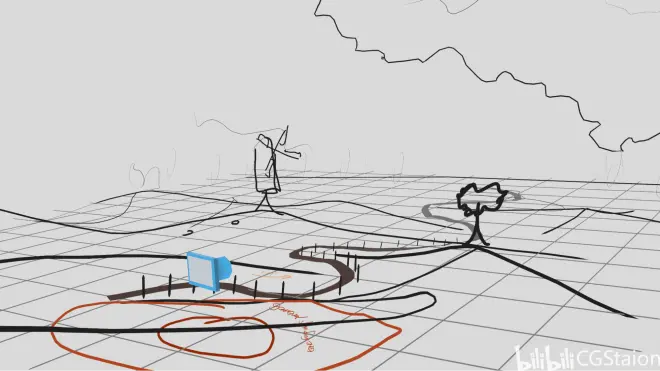
07.创造基础
在新图层上使用大而扁平的彩色画笔,开始在观察者周围绘制地面。您可以使用 Quill 中的颜色选择器来重复使用已在彩色草图中制作的颜色。保持它靠近,以便在构建场景时可以继续从中挑选。使用抓取工具弯曲和操纵笔触以适合草图层。打开线框有助于放置新的笔划。离观察者越远,地面就会变得越来越简单。
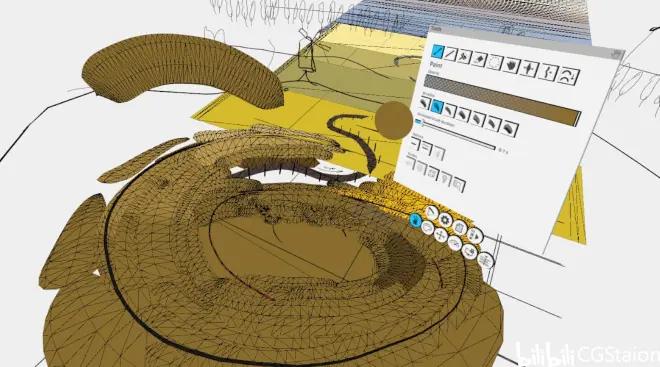
08.带来色彩
一旦你给自己一个基础,制作一个粗略颜色缩略图的副本,然后开始选择不同的部分并将其移动到你的 3D 草图中,将这些部分放在你绘制的基础上,然后使用抓取工具来塑造它们,以便它们 与地面相匹配。这里的目标是为自己创建一个粗略的彩色 3D 指南。如果天空和树线等元素距离足够远,那么粗略草图中的版本甚至可能被打磨到足以在最终版本中使用。
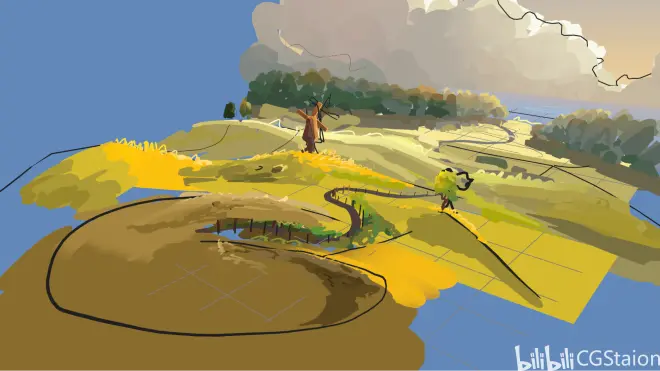
09.修饰场景
在新图层上,创建一组简单的笔触,您可以抓取和拉伸。降低当前地面层的不透明度,并在您的新笔划上使用抓取工具来构建干净、连绵起伏的山丘。继续复制这组笔画并抓住,直到填满地面。完成后,通过从先前的粗糙地面上挑选并使用着色工具来添加颜色变化。
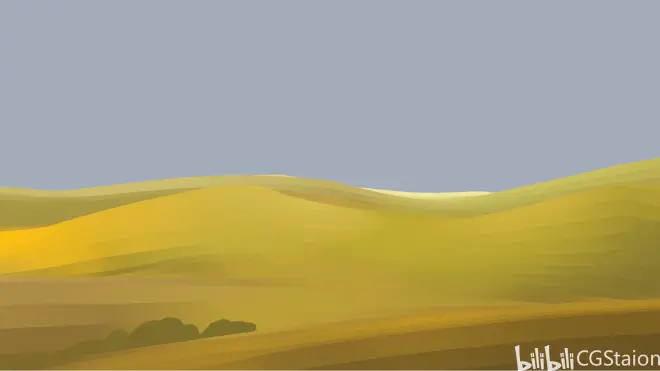
10.添加草
草将通过使用扁平色带刷在新图层上绘制几条线并赋予每条线微妙的渐变来制作。将草复制成小簇,然后一遍又一遍地复制这些簇以填充场景。不要过度; 把它想象成一个画家,在前景和你希望人们看到的地方添加草,并在远离观众的地方放置更少的细节。一旦你用草填满了场地,现在你可以开始使用减淡工具或通过从环境中挑选颜色来重新着色。

11.背景细节
使用绘画工具,您可以开始在树木、地面和其他细节上绘画。细节越远,您需要添加的纹理就越少。对于某些区域,您可以通过保留粗略 2D 草图中的背景元素而无需进行任何润色。天空和远处树木等区域的细节可能很低,而且距离足够远,它们几乎可以保持完全平坦。当您绘制更多细节时,通过从粗略版本中挑选颜色来节省时间。

12.建造风车
使用 Quill 的“对齐轴”功能,主要使用扁平线笔触构建风车。完成一般形状后,添加带有轻微颜色变化的较小笔触,使其具有木质纹理。记住在为风车上的不同面着色时考虑光的方向。在添加窗口时,这些可以平坦地存在于表面上,并在边缘绘制一些高光。风扇叶片都是相同的,因此只创建一个,然后从尖端复制/旋转 3 次以完成风扇。

13.带有变换键的动画
首先,将风车风扇分离到一个新层并将该层放在一个组中。使枢轴居中并在第一个位置添加一个关键点,在时间线中擦洗并添加另一个。在第二个键上,将风扇旋转 90 度,因为它们都是相同的,一旦循环,您将获得完整的 360 度旋转外观。确保您的变换设置为线性运动。

14.空间思考
尽管您正在创建 360 度环境,但焦点区域仍应位于前方和中央。您可以在场景的其他区域(例如身后)复制和重复使用许多细节。许多 VR 用户会左右看,但不会经常向后看。保持这些区域的简化并使用更少的笔画。通过这样做,观众将更加关注最重要的领域。

15.分享您的场景
您可以通过多种方式分享您的 Quill 作品。要分享到 VR,您可以使用 Quill 内置的“分享到 Oculus 剧院”按钮。这将使 Oculus Quest 上的每个人或其他 Quill 用户都可以看到它。如果使用这种方法,请记住检查优化面板,因为存在移动限制。Quill 有一些优化工具,您可以使用这些优化工具来降低多边形计数,并产生轻微的视觉影响。对于 2D 输出,您还可以使用渲染相机渲染高达 8K 的视频或导出各种格式,例如 FBX、OBJ 或 USD。